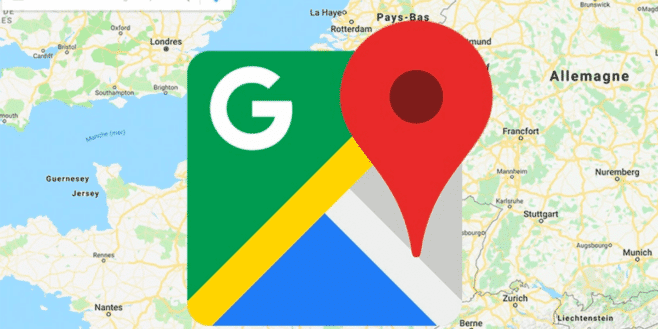
Si vous pensiez tout connaître de Google Maps, détrompez-vous. En effet, une astuce permet de trouver les radars sur les routes facilement.
Google Maps regorge d’astuces. La carte développée par le géant américain dispose de tips cachées, comme la détection des radars, par exemple.
Les nombreuses astuces de Google Maps
Google Maps se définit comme un outil puissant qui regorge de fonctionnalités souvent méconnues. Pour planifier un trajet avec plusieurs arrêts, cliquez sur Ajouter une étape après avoir entré une destination.
Cela vous permet de visualiser et d’optimiser votre parcours, idéal pour les road trips ou les journées chargées. D’ailleurs, si vous prévoyez de vous rendre dans une zone avec une couverture réseau limitée, téléchargez la carte à l’avance.
Allez dans le menu, sélectionnez Cartes hors connexion et enregistrez une zone spécifique. Vous pourrez alors naviguer sans internet sans danger.
Google Maps permet aussi de trouver des Services à Proximité. En effet, l’appli permet de chercher des lieux comme des restaurants, des stations-service ou des distributeurs automatiques à proximité.
Tapez simplement Restaurants ou Essence dans la barre de recherche, ou utilisez les catégories disponibles. Pour rassurer vos proches ou faciliter un rendez-vous, utilisez l’option Partager ma position.
Vos contacts pourront voir votre emplacement exact pendant une durée déterminée. Google Maps propose parfois des vues intérieures d’établissements comme des musées, centres commerciaux ou restaurants.
Des facilités d’utilisation
Utilisez ainsi la fonction Street View pour découvrir ces espaces avant de vous y rendre. Grâce aux données en temps réel, Google Maps affiche les conditions de circulation actuelles et estime les temps de trajet avec une grande précision.
Les trajets peuvent également être planifiés pour un autre moment en tenant compte des prévisions. Vous avez aussi la possibilité de créer une carte personnalisée avec l’option Mes cartes.
Pour cela, ajoutez des points d’intérêt, dessinez des itinéraires, et partagez cette carte avec d’autres. Cette option se veut idéale pour organiser un événement ou planifier un voyage.
Depuis longtemps, Google Maps intègre les horaires des transports en commun dans de nombreuses villes. Vous pouvez connaître les trajets les plus rapides, les correspondances nécessaires, et même les retards.
Pour éviter les heures de pointe dans un commerce ou restaurant, consultez les informations sur les périodes d’affluence. Google Maps vous indique les horaires où le lieu est le moins fréquenté.
En mode satellite, faites un clic droit sur un point et choisissez Mesurer une distance. Cliquez ensuite sur un autre point pour voir la distance exacte entre les deux.
Google Maps détecte les radars
Que vous soyez automobiliste ou piéton, vous avez probablement déjà utilisé Google Maps pour localiser un lieu ou trouver l’adresse d’un magasin. Et si vous conduisez, il y a de fortes chances que cette application vous accompagne sur la majorité de vos trajets.
En France, Google Maps ne propose pas l’avertissement des radars, une fonctionnalité pourtant disponible sur Waze sous forme de « zones de contrôle ». Cependant, à l’étranger, cette option existe.
Pour ceux qui jonglent entre ces deux applications afin de conduire en toute sérénité et d’éviter les surprises, voici une solution pratique : l’application TomTom AmiGo. Elle vous permet de profiter d’un avertisseur de radars directement dans Google Maps.
En France, la loi encadre strictement l’utilisation des avertisseurs de radars. Par conséquent, Google ne peut intégrer cette fonctionnalité de manière native.
Mais, grâce à TomTom AmiGo, il se veut possible de contourner cette limitation sans compromettre l’expérience utilisateur. Téléchargez TomTom AmiGo depuis le Google Play Store (ou l’App Store pour iOS).
Lors du premier lancement, choisissez une synthèse vocale pour télécharger les fichiers nécessaires. Accédez au menu principal (icône des trois barres en bas à gauche), ouvrez les Paramètres et activez le Mode de superposition en appuyant sur « OK ».
Revenez à l’écran principal de TomTom AmiGo, appuyez sur l’indicateur de vitesse, puis autorisez l’affichage du widget flottant. Une fois configuré, ce widget indiquera les radars et la vitesse maximale autorisée en superposition sur Google Maps.
Accédez à Gérer les applications dans vos paramètres. Recherchez TomTom AmiGo et assurez-vous que l’option Afficher les fenêtres pop-up est activée et le tour est joué.




